Lưu ý: Các bước được nêu trong bài viết này sẽ sớm được cập nhật để phản ánh trải nghiệm Microsoft Planner mới đang được triển khai tới khách hàng. Tìm hiểu thêm về Planner mới trong Câu hỏi thường gặp về Planner. Nếu bạn đang làm việc trên môi trường Cộng đồng Chính phủ trên đám mây (GCC), GCC High hoặc Bộ quốc phòng (DoD), hãy tiếp tục tham khảo hướng dẫn trong bài viết này.
Trong Trình lập kế hoạch, chọn Thành viên, rồi nhập tên của người bạn muốn thêm. Mỗi thành viên sẽ nhận được một thông báo qua email cho biết họ đã được thêm vào gói của bạn. Tìm hiểu thêm về thông báo Planner của bạn
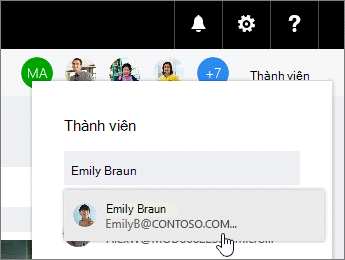
Lưu ý: Bạn muốn thêm người bên ngoài tổ chức của mình? Xem Quyền truy nhập của khách trong Microsoft Planner.
Sau khi đã thêm người vào kế hoạch của mình, bạn có thể giao họ cho nhiệm vụ.
Bạn cần xóa ai đó?
Nếu bạn không còn cần ai đó trong kế hoạch của mình nữa, hãy chọn mũi tên bên cạnh thành viên trong kế hoạch, trỏ tới người bạn đang xóa, chọn dấu ba chấm, rồi chọn Loại bỏ.
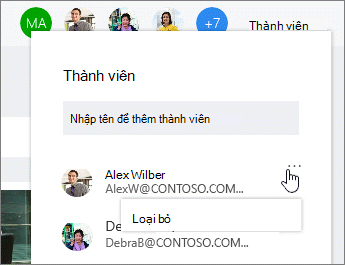
Quan trọng: Bạn không thể loại bỏ chủ sở hữu duy nhất của gói. Trước tiên, bạn cần tạo chủ sở hữu thứ hai. Hãy xem mục tiếp theo trong bài viết này để biết thông tin về cách tạo chủ sở hữu mới.
Bạn cần đặt người khác làm chủ gói?
Người tạo kế hoạch là chủ sở hữu của kế hoạch. Mỗi người được thêm vào kế hoạch từ Planner là thành viên. Nếu bạn muốn đặt người khác làm chủ sở hữu, bạn cần chỉnh sửa tư cách thành viên từ bên Nhóm trong Outlook.
-
Từ Outlook, tìm Nhóm có cùng tên với gói của bạn.
-
Ở đầu trang, chọn Cài đặt nhóm > nhóm Chỉnh sửa.
-
Trong danh sách Thành viên, bấm Tạo chủ sở hữu cho người bạn muốn làm chủ sở hữu.
-
Trong khi bạn đang ở đây, bạn cũng có thể Loại bỏ trạng thái chủ sở hữu, thêm thành viên và loại bỏ thành viên.
-
Bấm OK.










